Трикови за исправљање ресетовања телефона са телефона заглављеним на брисање
"Тако да покушавам да продајем свој Некус 5 и отишао самфабрички ресетује из поставки. Заглављено је на ЕРАСИНГ-у више од пола сата. Је ли то нормално? Да ли бих га само пустио? Покушао сам да се поново покренем и ништа неће успети "
- Са Андроидцентрал Форума
Чули смо да се многи корисници жалили да су њиховиНекус 7/6/5 заглавио се при брисању. За кориснике који користе Андроид, они могу да уживају у отворености система да могу да се докопају његове променљиве функције. И увек требају фабрички ресетовати своје Андроид телефоне, када се суоче са проблемом који Андроид се заглавио на екрану за брисање, шта корисници могу да ураде да исправе? Слиједите овај чланак и пронађите неке корисне трикове.

- Део 1. Зашто се Андроид телефон заглавио у петљи за брисање
- Део 2. Како поправити фабрички ресетирање Андроид фабрике застојем
Део 1. Зашто се Андроид телефон заглавио у петљи за брисање
Када брзина вашег паметног телефона успоринего раније, већина Андроид корисника може се одлучити за роот или фабрички ресетирање Андроид телефона како би ослободила више простора и оптимизовала оперативни систем, тако да могу имати боље корисничко искуство.
Али редовно укоријените свој Андроид телефон илиресетовање фабрике такође може довести до проблема. Ваш се паметни телефон може лако заглавити током процеса. Потребно је благовремено рашчишћавање, али обавезно поставите свој Андроид телефон на одговарајуће окружење уз правилан рад.
Део 2. Како поправити фабрички ресетирање Андроид фабрике застојем
За ову врсту Андроид петље за брисање, Некус 5може бити онај који би Андроид телефон у највећој стопи одговорио на овај проблем. Овде сакупљамо два трика од мрежних пријатеља како бисмо вам помогли да поправите Гоогле Некус 5 заглављен при брисању (примењује се и на остале Андроид телефоне).
Трик 1: Чекај
За одређене кориснике ако се само упознате са овимпроблема, предлажемо да причекате око пола сата, ако се паметни телефон добро покрене, он ће се аутоматски претворити у следеће кораке. Ако траје дуго, можете покушати користећи друга решења.
Трик 2: Поправите Андроид обрисану петљу помоћу начина опоравка
Андроид начин опоравка је једноставан начин поправљања многихАндроид је заглавио проблеме. У наставку узимамо Некус 5, на пример, како бисмо вам рекли како да уђете у режим опоравка и фабрички ресетујете свој уређај да бисте исправили петљу за брисање са Андроида.
- Искључите Некус 5, притисните и истовремено држите тастере за смањивање јачине звука, јачину звука и напајање док се телефон не укључи.
- Када пронађете „Старт“ са стрелицом око ње која се приказује на екрану, двапут притисните тастер за смањивање јачине звука да бисте истакли „режим опоравка“ и притисните тастер за потврду.
- Када видите икону Андроид робота са црвеним ускличником и прикаже се реч "Без команде", држите дугме за напајање и притисните Јачину звука.
- Дођите до „обришите податке / ресетујте на фабрику“ и притисните тастер за напајање да бисте га изабрали. Затим изаберите „Да - обришите све корисничке податке“ и потврдите избор. И поново покрените Некус 5.

Трик 3. Поправите Андроид брисање заглављеног софтвера РеиБоот за Андроид
Ако режим опоравка и даље није успео да поправи Андроидбрисање заглављено. Посљедње уточиште је поправак Андроид ос-а на вашем уређају. РеиБоот за Андроид је програм препоручења који вам нуди једноставан начин за поновни покретање Андроид система и тако поправите Андроид заглављен на брисању / екрану за подизање система / црном екрану / без наредбене грешке једноставним кликом.
Корак 1Покрените РеиБоот за Андроид након инсталирања. Повежите свој Андроид уређај са рачунаром путем УСБ кабла и кликните на „Репаир Андроид Систем“.

Корак 2На следећем екрану морате да кликнете на дугме „Поправи сада“.
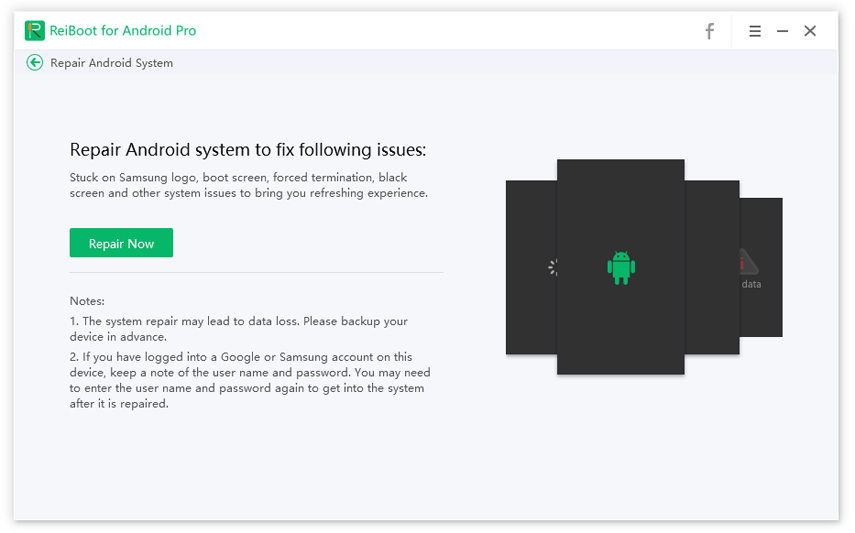
Корак 3Одаберите информације о уређају као што су марка, серија, модел, земља и оператер, а затим кликните на дугме „Даље“.
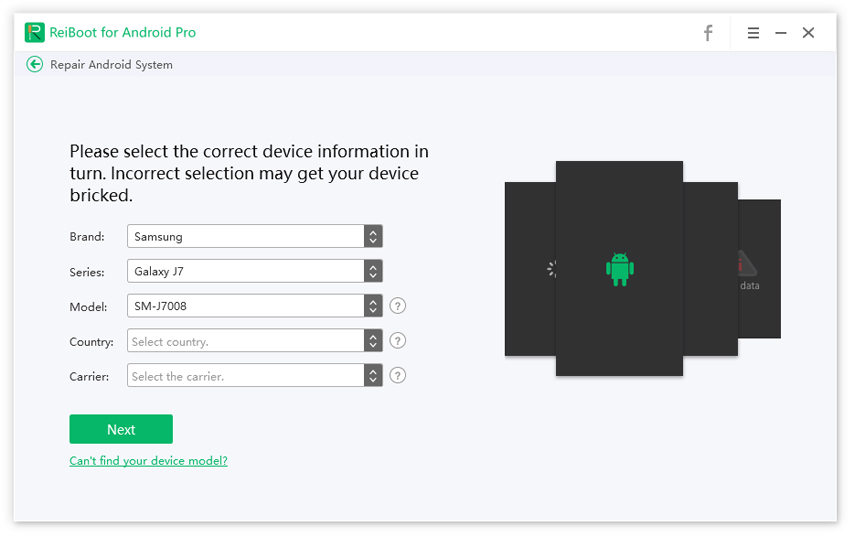
Корак 4РеиБоот за Андроид ће сада преузети пакет фирмвера који одговара вашем уређају. Сачекајте да се преузимање доврши.

Корак 5Након преузимања притисните дугме „Поправи одмах“. Појавиће се скочна порука где морате да кликнете на дугме "Настави".

Корак 6Следите упутства на екрану и изведитеакција је у складу са тим захтевала. Поступак поправке ће започети и требаће мало времена да се заврши. Након завршетка, добит ћете поруку "Поправка је завршена".

Закључак
У већини случајева корисници могу користити методу коју ми користимопоменуто је да поправите брисање Андроид опоравка, али има и недостатака што ћете изгубити све податке на Андроид паметном телефону. Након тога ћете можда покушати користећи Тенорсхаре Андроид Дата Рецовери, овај софтвер пружа врхунска решења за враћање изгубљених података и помаже вам у бољем управљању Андроид телефоном.









